Comment créer un objet 3D AVEC TINKERCAD.
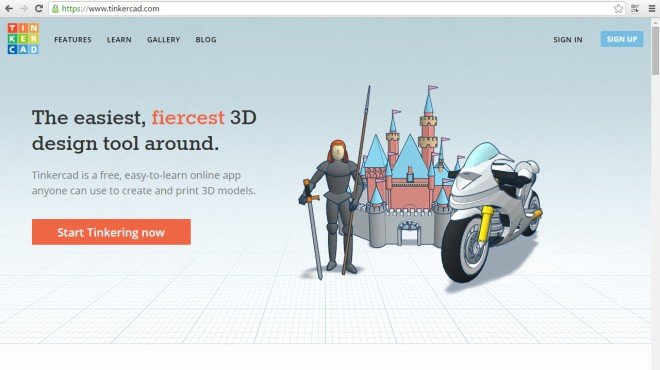
Niveau du tutoriel : Noob (Débutant)
Bonjour. Aujourd’hui, je vais vous parler de Tinkercad! Un logiciel qui va vous permettre de créer vos objets 3D personnalisés, en ligne et facilement.
Qu’est ce que Tinkercad? C’est un logiciel de C.A.O (Conception Assistée par Ordinateur). Utile pour l’impression 3D vous me direz? ;-p
L’avantage c’est qu’aucune compétence en C.A.O 3D n’est requise… Développé par Autodesk, ce logiciel est fait pour toute la famille.
Pour illustrer un cas pratique, puisque les fêtes de noël approchent à grands pas, je me suis rendu compte que je n’avais pas mon étoile de noël au sommet de mon sapin :-/. En route, donc pour la création de l’étoile de nowël!
- Etape 1 : Ouvrez votre navigateur internet et allez sur https://www.tinkercad.com.
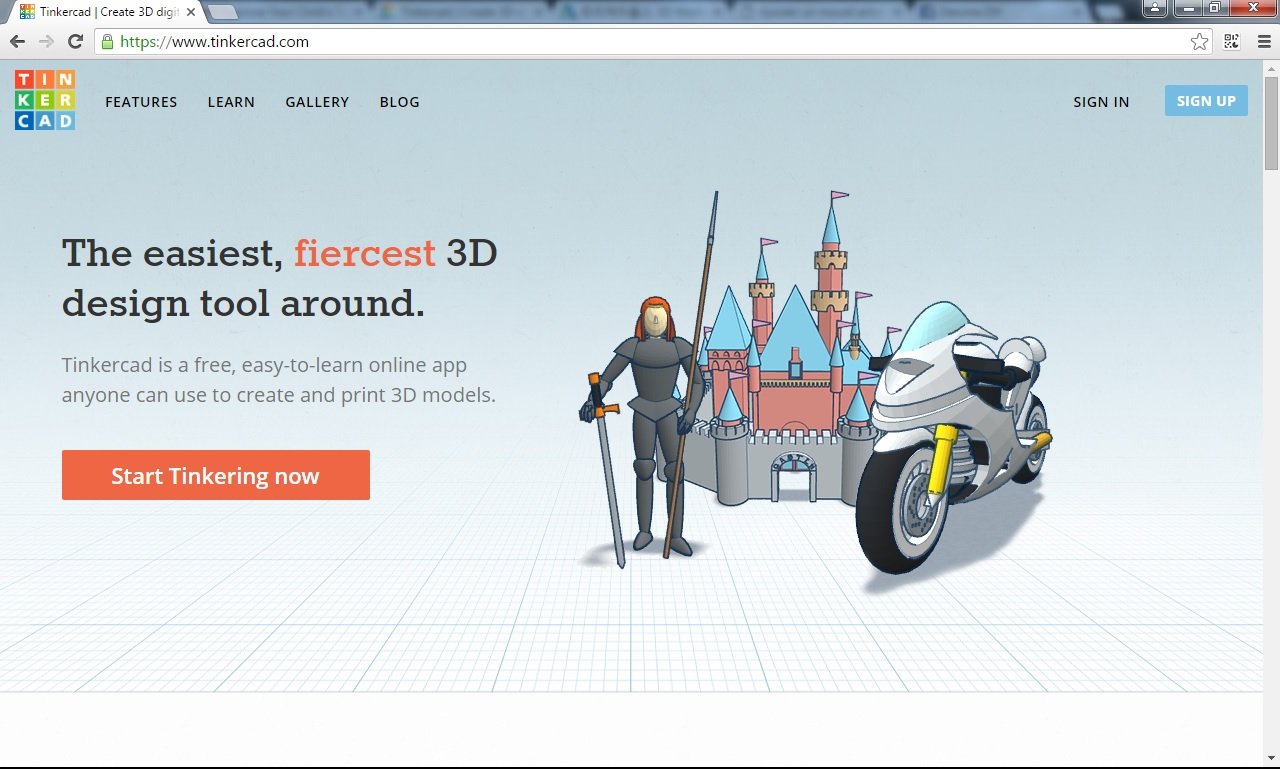
- Etape 2 : Créez vous un compte (si cela n’est pas déjà fait), c’est gratuit, puis cliquez sur « Start Tinkering now« .
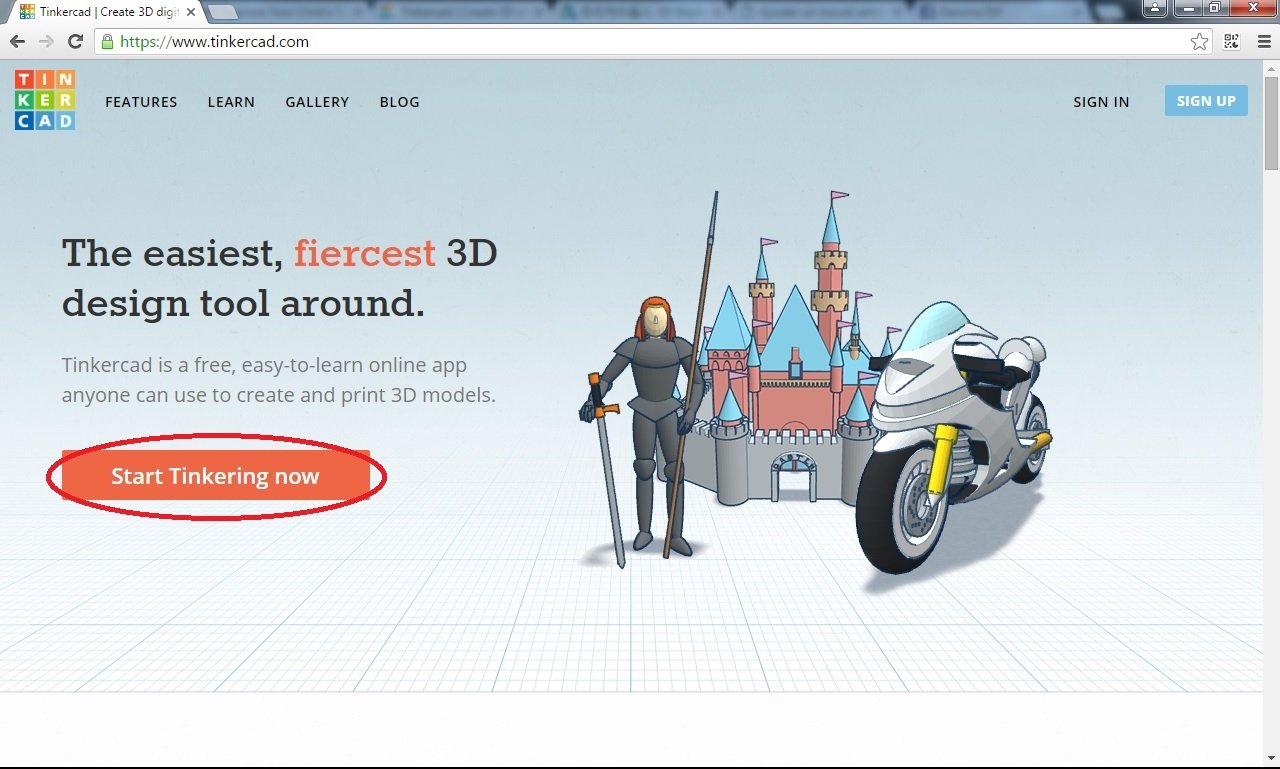
- Etape 3 : Allez sur le petit robot, en haut à droite et cliquez dessus. Ensuite, allez sur « new » pour démarrer un nouveau projet de construction 3D.
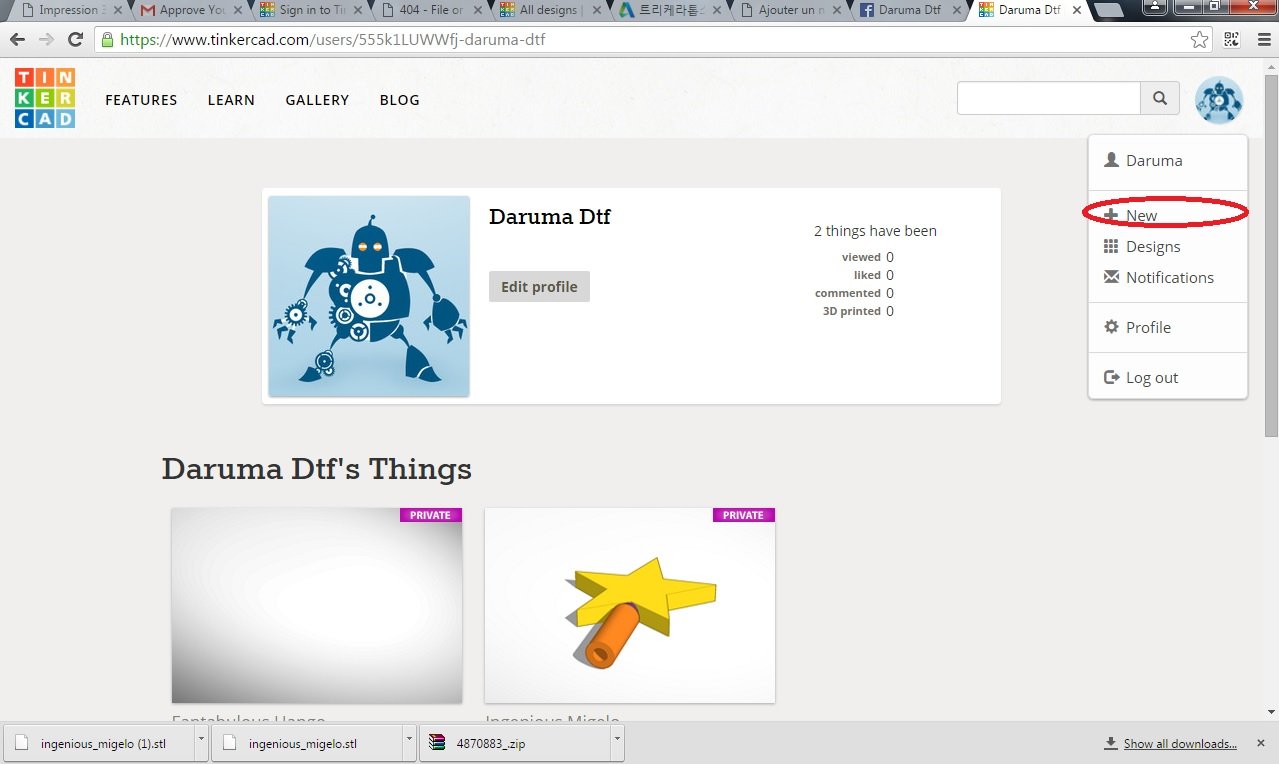
- Etape 4 : Sélectionnez les formes qui se trouvent sur votre droite et placez les sur le plateau.
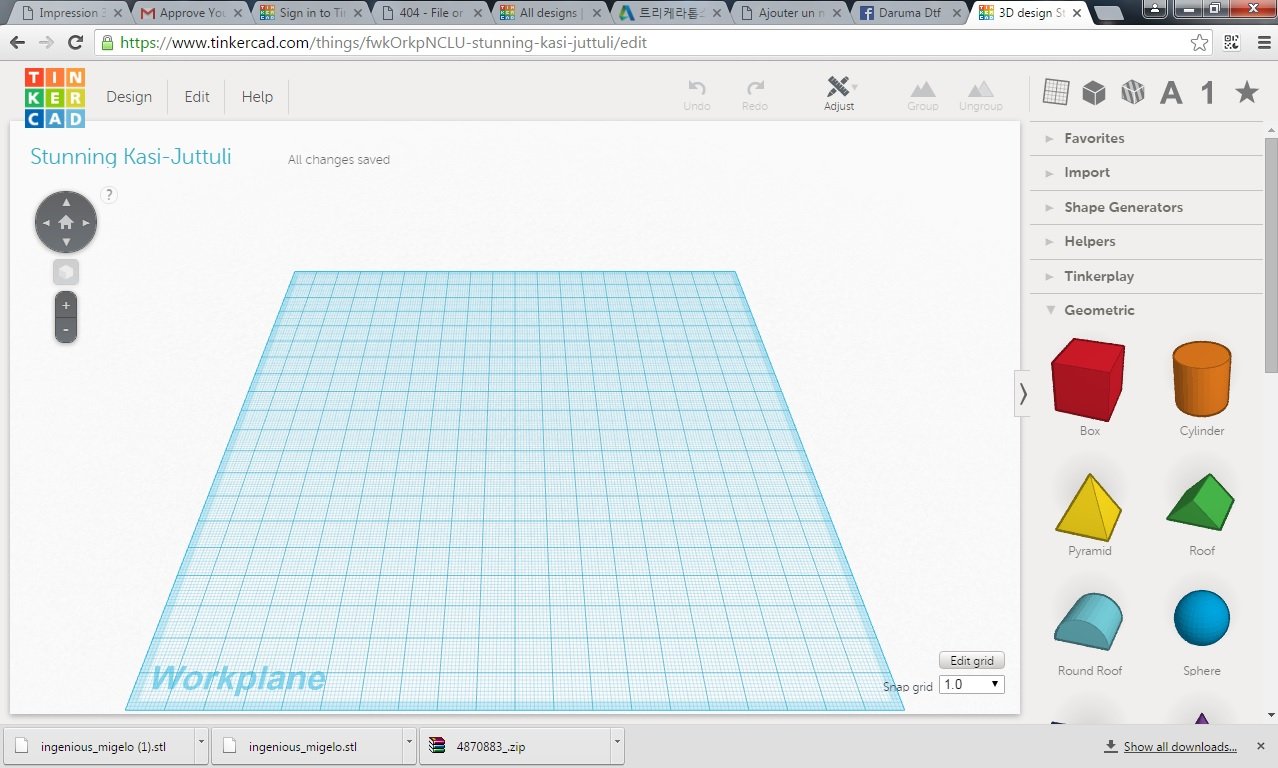
- Etape 5 : Redimensionnez/Déplacez, les formes sur le plateau pour modeler l’étoile selon votre goût. Selectionnez la forme voulue, puis utilisez les flèches, les petits carrés, ou la pointe au centre de celle-ci.
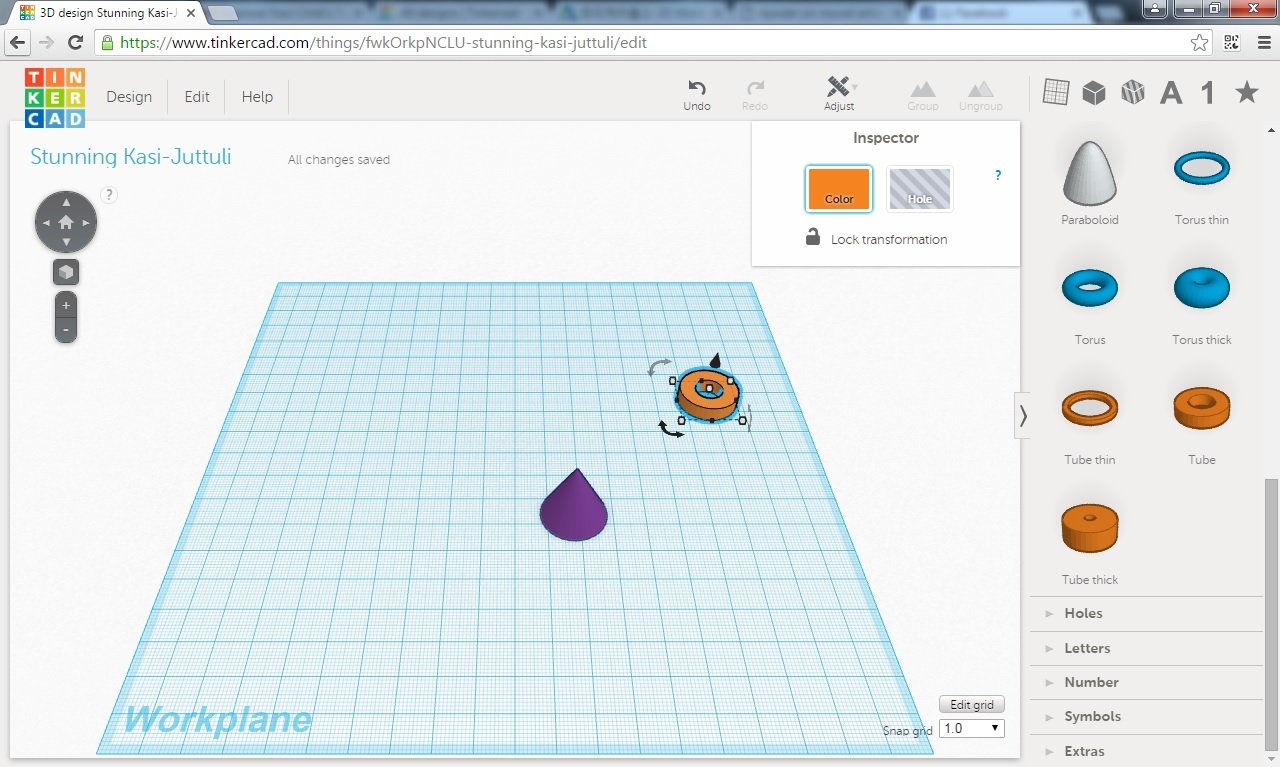
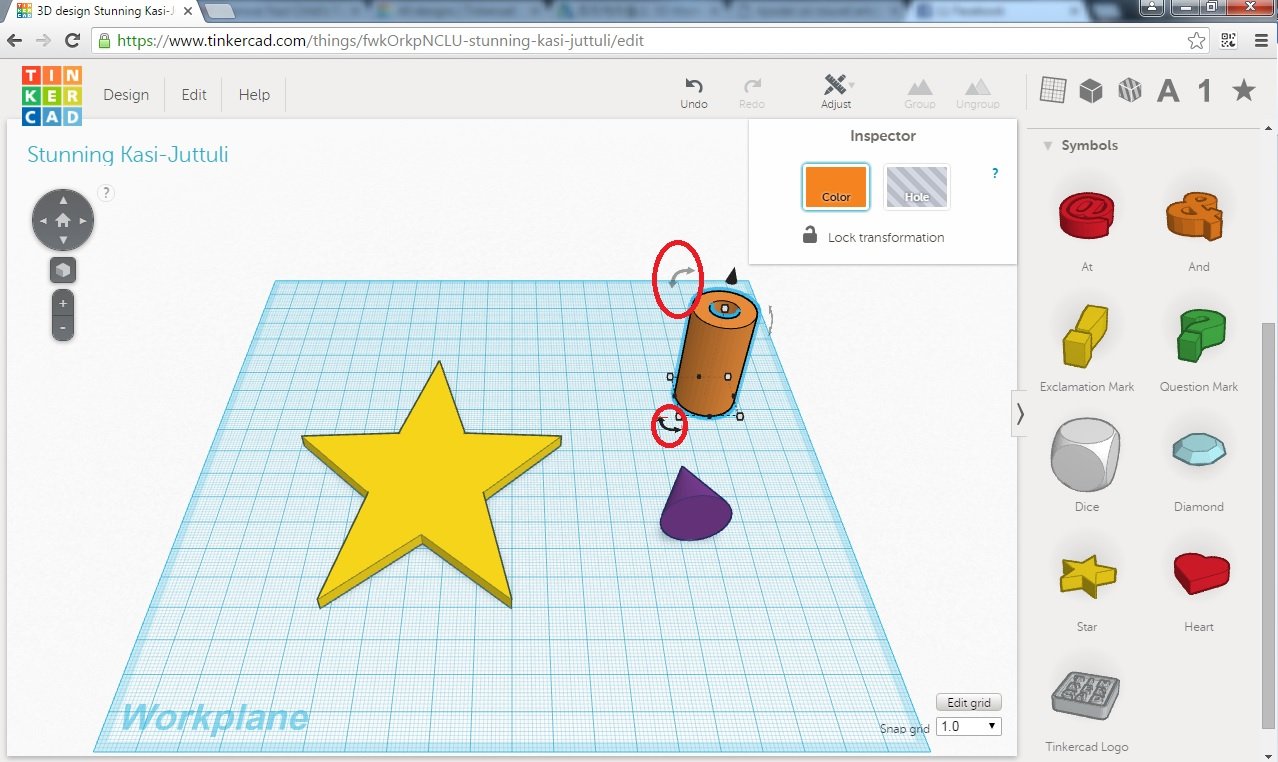
- Etape 6 : Assemblez les objets entre eux , en les positionnant sur le plateau.
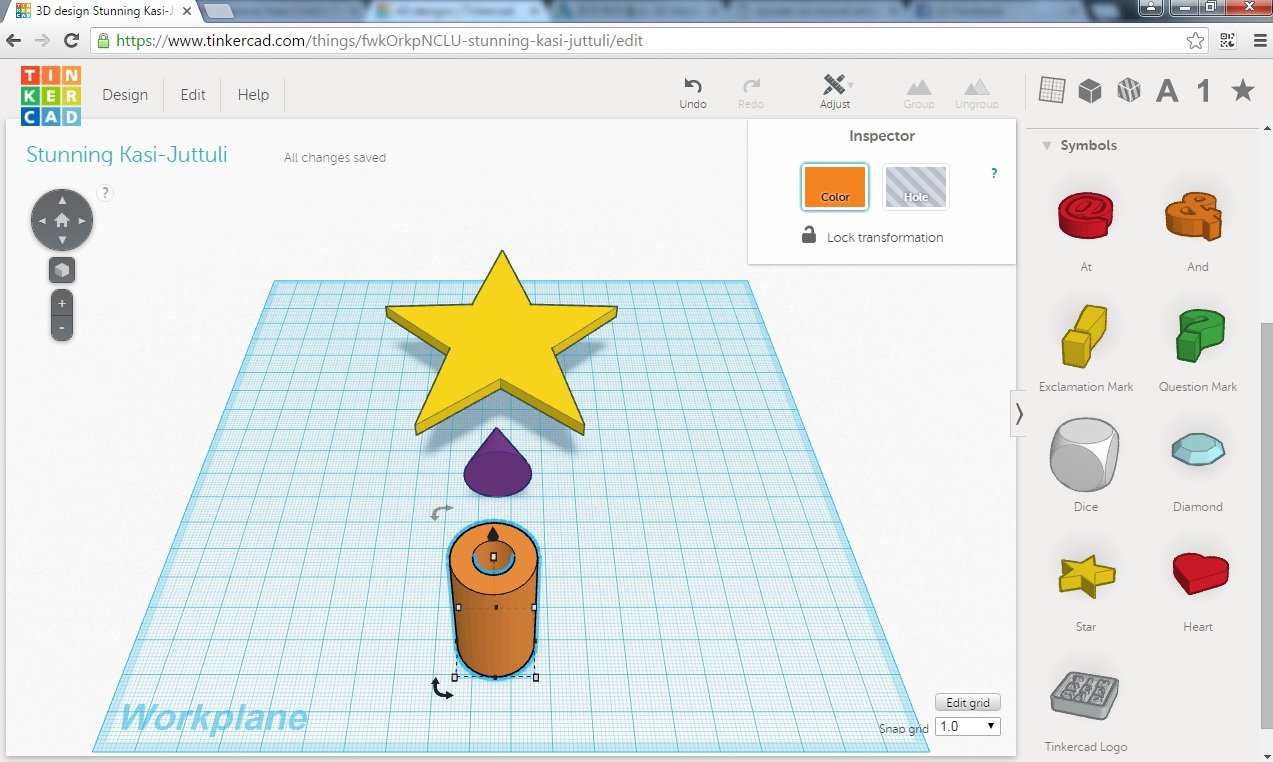
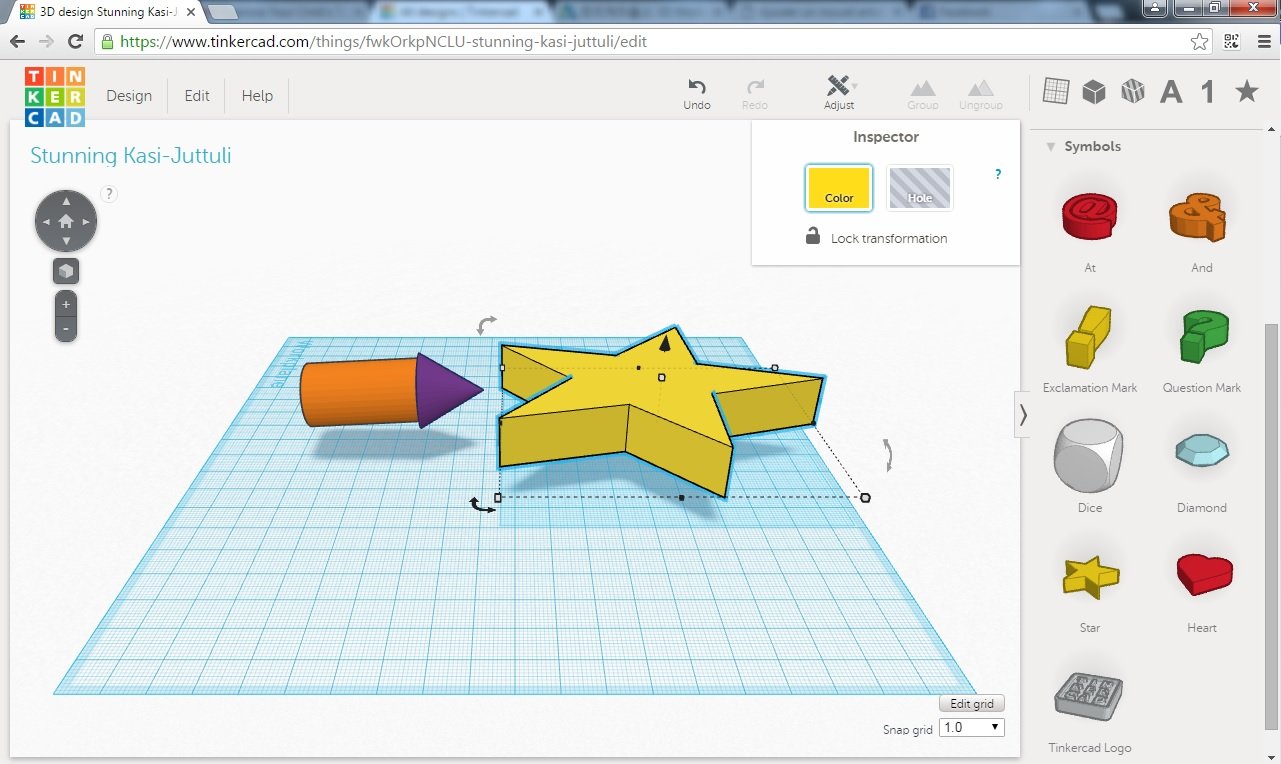
- Etape 7 : Ça y est! Vous avez fini l’objet, il ne vous reste plus qu’à l’enregistrer, et à le télécharger. Allez dans « Design« , en haut à gauche puis cliquez sur « Download for 3D printing« .
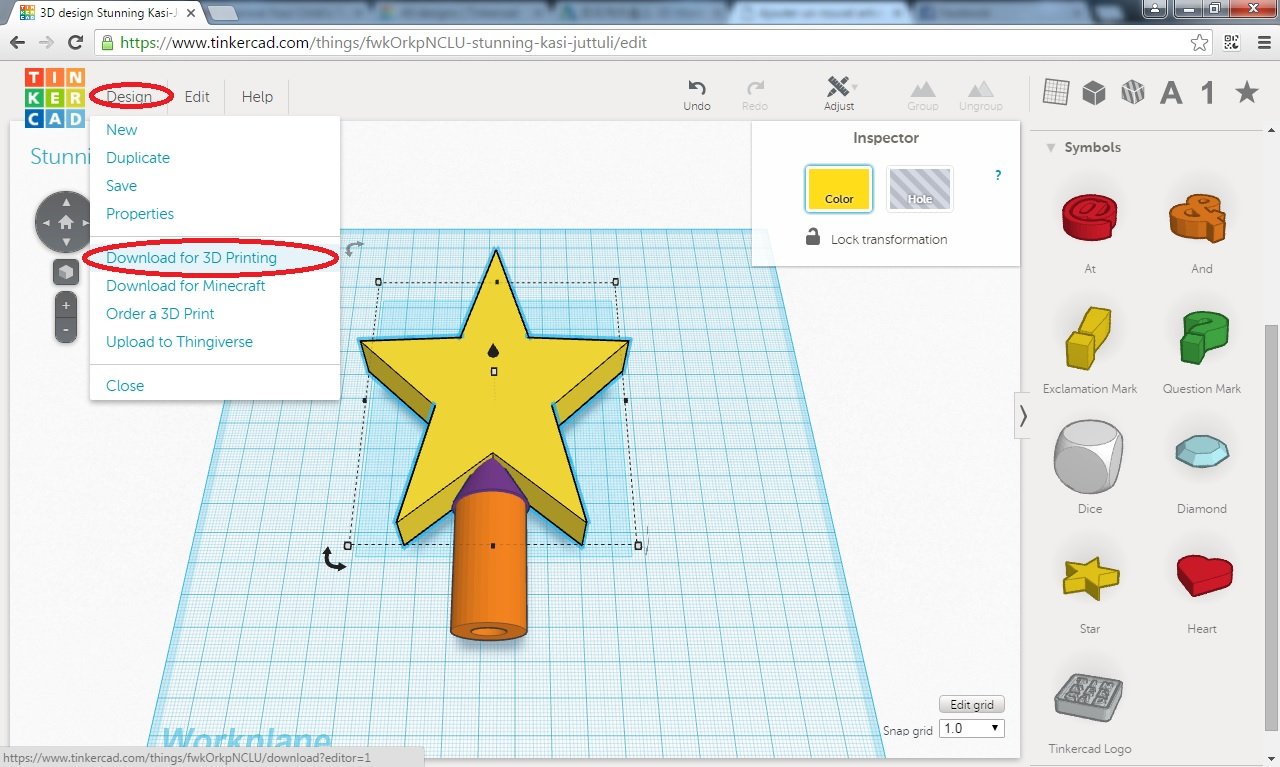
- Etape 8 : N’oubliez pas de confirmer le format de votre fichier en « .STL », pour une impression 3D!
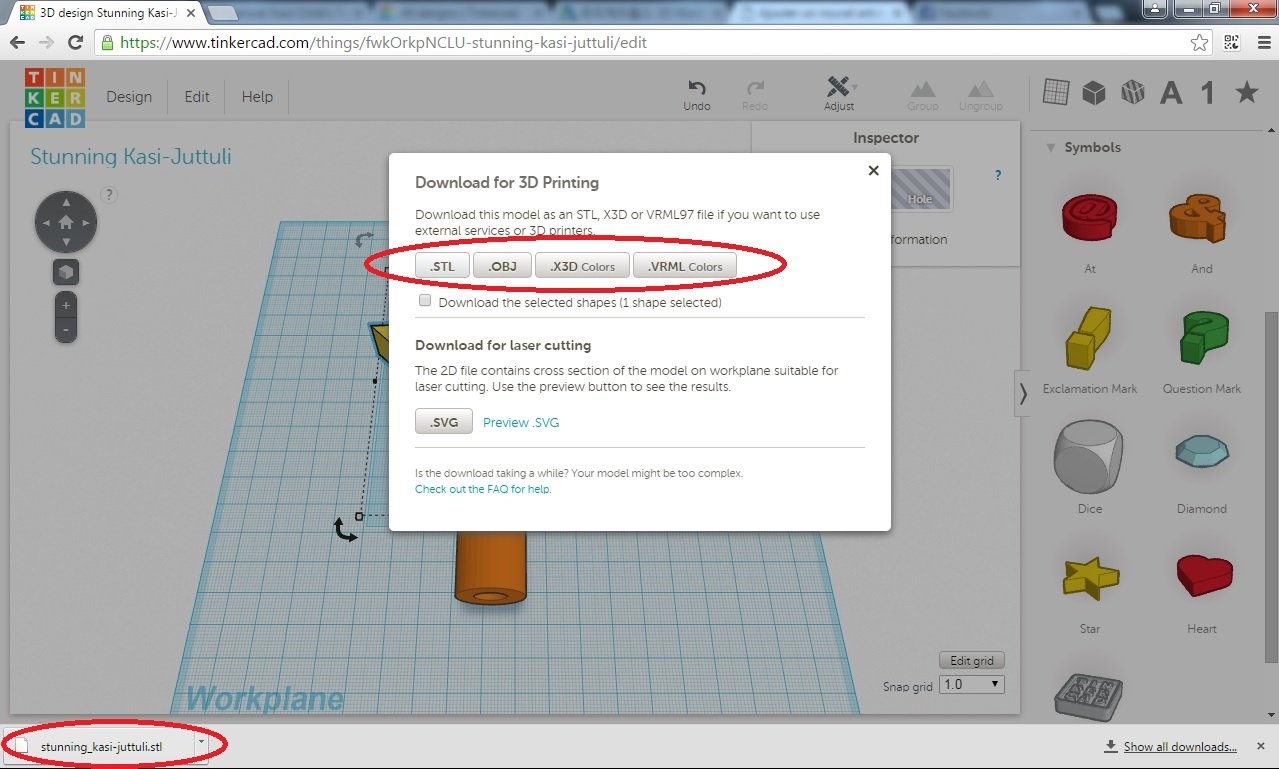
Voili voilou, vous venez de créer le fichier 3D étoile à sapin de nowël, qui n’a plus qu’à être imprimé!